Visual Studio C#에서 기본 제공하는 WebBrowser 컴포넌트는 구 버전인 Internet Explorer 7 엔진을 사용 하므로, 차세대 웹 기술인 HTML5 또는 Google map v3 최신 버전 등을 지원하지 못하는 문제가 있다.
구글링으로 알아본 바로, 해결 방법으로는 3 party component 를 사용는 방법과 프로그램에 Registry 를 조작하는 코드를 심어 놓고 프로그램 구동시 설치된 IE버전과 같은 버전으로 셋팅하는 방법등이 있다.
두번째, Registry 조작(등록) 방법!
- 현재 PC에 Install 된 IE 버전을 사용하도록 Registry 등록.
* Visual Studio 2015 버전 사용.
* 아래 링크를 참조 하여 테스트 하였습니다.
1. http://stackoverflow.com/questions/23356194/cannot-force-webbrowser-control-to-render-using-current-version-of-ie
2. http://stackoverflow.com/questions/17922308/use-latest-version-of-ie-in-webbrowser-control
1. Winform Project 생성

2. Program.cs 파일에 소스추가.
namespace WebBrowserIEVersionTest
{
static class Program
{
static Mutex mutex = new System.Threading.Mutex(false, "jMutex");
/// <summary>
/// The main entry point for the application.
/// </summary>
[STAThread]
static void Main()
{
if(!mutex.WaitOne(TimeSpan.FromSeconds(2), false))
{
//another application instance is running
return;
}
try
{
Application.EnableVisualStyles();
Application.SetCompatibleTextRenderingDefault(false);
var targetApplication = Process.GetCurrentProcess().ProcessName + ".exe";
int browserver = 7;
int ie_emulation = 11999;
using (WebBrowser wb = new WebBrowser())
{
browserver = wb.Version.Major;
if (browserver >= 11)
ie_emulation = 11001;
else if (browserver == 10)
ie_emulation = 10001;
else if (browserver == 9)
ie_emulation = 9999;
else if (browserver == 8)
ie_emulation = 8888;
else
ie_emulation = 7000;
}
try
{
//string tmp = Properties.Settings.Default.Properties.
SetIEVersioneKeyforWebBrowserControl(targetApplication, ie_emulation);
Application.Run(new Form1());
}
catch (Exception ex1)
{
}
}
catch (Exception ex2)
{
} finally
{
mutex.ReleaseMutex();
}
}
private static void SetIEVersioneKeyforWebBrowserControl(string appName, int ieval)
{
RegistryKey Regkey = null;
try
{
Regkey = Microsoft.Win32.Registry.LocalMachine.OpenSubKey(@"SOFTWARE\Microsoft\Internet Explorer\Main\FeatureControl\FEATURE_BROWSER_EMULATION", true);
//If the path is not correct or
//If user't have priviledges to access registry
if (Regkey == null)
{
MessageBox.Show("Application FEATURE_BROWSER_EMULATION Failed - Registry key Not found");
return;
}
string FindAppkey = Convert.ToString(Regkey.GetValue(appName));
//Check if key is already present
if (FindAppkey == ieval.ToString())
{
MessageBox.Show("Application FEATURE_BROWSER_EMULATION already set to " + ieval);
Regkey.Close();
return;
}
//If key is not present or different from desired, add/modify the key , key value
Regkey.SetValue(appName, unchecked((int)ieval), RegistryValueKind.DWord);
//check for the key after adding
FindAppkey = Convert.ToString(Regkey.GetValue(appName));
if (FindAppkey == ieval.ToString())
{
MessageBox.Show("Application FEATURE_BROWSER_EMULATION changed to " + ieval + "; changes will be visible at application restart");
}
else
{
MessageBox.Show("Application FEATURE_BROWSER_EMULATION setting failed; current value is " + ieval);
}
}
catch (Exception ex)
{
MessageBox.Show("Application FEATURE_BROWSER_EMULATION setting failed; " + ex.Message);
}
finally
{
//Close the Registry
if (Regkey != null)
Regkey.Close();
}
}
}
}
3. 실행결과.
- 처음 실행시, 변경 됐음을 알림.

- 동일한 프로그램 재 실행시 이미 변경되었다고 알림.

- 기존 Default 버전 WebBrowser component 에서 발생했던 Script error가 이 방법을 통해 나타나지 않는것을 확인함!!

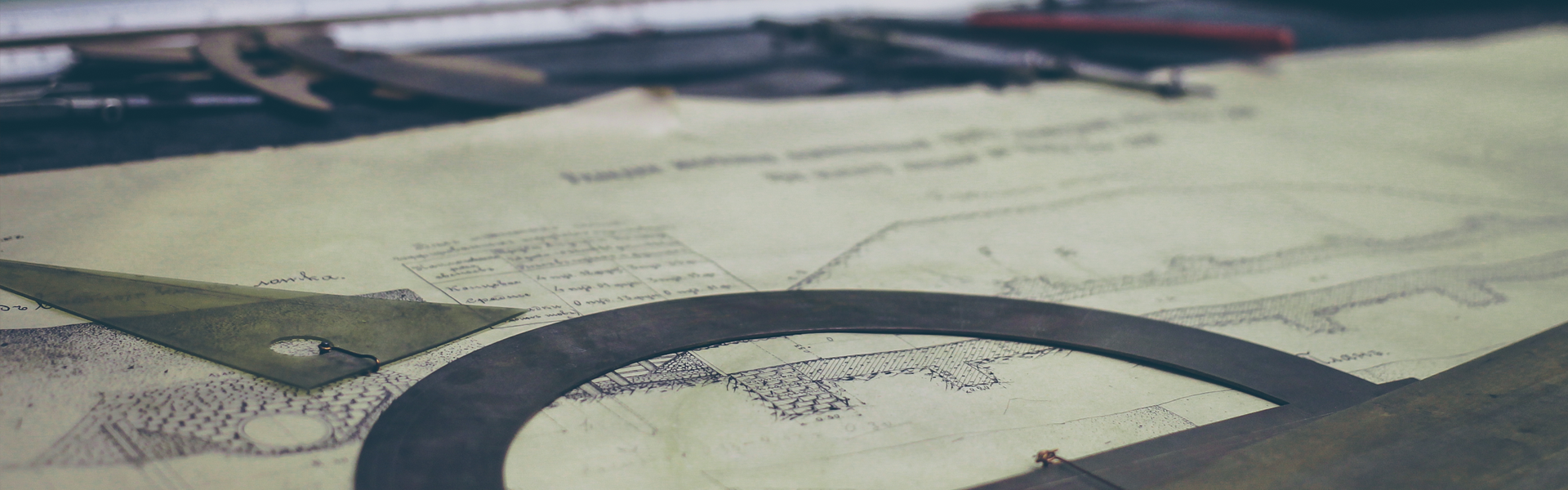



 CalendarExporter.cs
CalendarExporter.cs
















